Come impostare la sincronizzazione in Vivaldi e sincronizzare i dati di navigazione
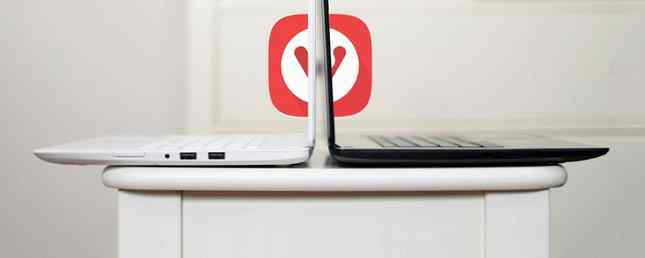
La maggior parte dei browser principali offre alcuni metodi per sincronizzare i dati di navigazione tra dispositivi, e ora Vivaldi si è unito alla folla.
Vivaldi è un bellissimo browser Web per utenti esperti 10 Essential Vivaldi Browser Suggerimenti e trucchi per velocità e produttività 10 Essential Vivaldi Browser Suggerimenti e trucchi per velocità e produttività Scopri questi suggerimenti e trucchi per ottenere il massimo da Vivaldi. Alcune delle sue migliori caratteristiche non sono nemmeno disponibili come estensioni in altri browser! Leggi di più con molte funzionalità, tra cui un'esperienza utente personalizzabile, avvio rapido e caricamento della pagina, comandi rapidi e note. Dovresti considerare di passare a Vivaldi 9 Motivi per passare a Vivaldi Browser oggi 9 motivi per passare a Vivaldi Browser Oggi le regole di Chrome, ma Vivaldi può essere il browser di backup di tua scelta. Ecco nove validi motivi per provarlo. Leggi di più se non l'hai già fatto.
Il Funzione di sincronizzazione in Vivaldi è ancora in fase sperimentale, ma abbiamo trovato che funziona bene finora. È possibile scaricare Vivaldi per Windows, Mac e Linux. Vivaldi non è disponibile su dispositivi mobili, ma è possibile eseguire Vivaldi su un Raspberry Pi 3 8 Grandi browser che è possibile eseguire su Raspberry Pi 3 8 Grandi browser che è possibile eseguire su Raspberry Pi 3 Diversi browser sono disponibili per il Raspberry Pi, ma quali è meglio? Dovresti restare con Chromium o provare uno degli altri? Scopriamolo! Leggi di più .
Oggi ti mostreremo come iniziare a utilizzare la funzione di sincronizzazione sperimentale.
Cosa fa Vivaldi Really Sync?
Attualmente, Vivaldi supporta la sincronizzazione dei seguenti elementi:
- segnalibri
- Quadranti veloci
- Impostazioni (solo alcune impostazioni sono attualmente sincronizzate, stanno lavorando alla sincronizzazione di impostazioni aggiuntive).
- Password di pagina Web memorizzate
- Informazioni di riempimento automatico memorizzate
- Cronologia (attualmente, solo gli URL digitati sono memorizzati nella cronologia).
- Rimuovi sessioni (ti consentono di accedere alle schede aperte su altri computer e ti mostreremo come accedervi).
- estensioni
- Gli appunti
Passaggio 1: abilitare la funzione di sincronizzazione in Vivaldi
Per abilitare la funzione di sincronizzazione, digitare quanto segue nella barra degli indirizzi di Vivaldi e premere accedere.
Vivaldi: // esperimentiQuindi, controlla il Sync scatola sul Caratteristiche sperimentali pagina.

Passaggio 2: creare un account Vivaldi
Per configurare la sincronizzazione, fai clic sull'icona del menu Vivaldi nell'angolo in alto a sinistra della finestra. Quindi, andare a Strumenti> Impostazioni.

Clic Sync nel riquadro di sinistra.
È necessario un account Vivaldi per utilizzare la funzione di sincronizzazione. Se non si dispone già di un account, fare clic su Crea un account.

Compila il modulo sul Unisciti alla comunità Vivaldi pagina.
Controlla il Ho letto e accetto le Condizioni d'uso e l'Informativa sulla privacy box e clicca Registrare.
Riceverai un'email che ti chiederà di verificare il tuo indirizzo email. Fai clic sul link nell'email.

Passaggio 3: accedi al tuo account Vivaldi
Una volta verificato il tuo indirizzo email, torna a Sync pagina nelle impostazioni di Vivaldi.
Inserisci il Nome utente e Parola d'ordine hai scelto durante la registrazione e fai clic Accesso.

Passaggio 4: scegliere Cosa sincronizzare e abilitare la crittografia
Sul Sync pagina, Sincronizza tutti i dati è selezionato per impostazione predefinita.
Se non si desidera sincronizzare tutti i dati, deselezionare l'opzione Sincronizza tutti i dati scatola. Quindi, deseleziona le caselle sotto Dati da sincronizzare per tutti i dati che non desideri sincronizzare.
Per una protezione extra, nel caso in cui le credenziali di accesso vengano compromesse, controllare Crittografa dati usando una password separata scatola sotto Sincronizza la crittografia.
Inserire una password nel Password di crittografia scatola. Devi rendere la tua password di crittografia diversa dalla password che hai scelto per il tuo account Vivaldi.net. Vivaldi non ti permetterà di usare la stessa password per entrambi.
Clic Inizia la sincronizzazione.

Alcuni messaggi vengono visualizzati nella parte superiore del Sync pagina delle impostazioni.
Mentre i dati si stanno sincronizzando, vedrai un messaggio che dice, “In attesa che vengano sincronizzati i dati di sincronizzazione.” Quando il processo di sincronizzazione è finito, Vivaldi te lo dice, “Sincronizzare i dati correttamente impegnati sul server.”

Passaggio 5: decrittografare i dati nell'account di sincronizzazione
Se hai assegnato una password di crittografia ai tuoi dati nel tuo account Vivaldi.net, devi inserire la tua Password di crittografia e fare clic decrypt quando esci e accedi di nuovo.

Quindi, scegli di nuovo ciò che desideri sincronizzare e fai clic Inizia la sincronizzazione.

Passaggio 6: aprire le schede da altri computer sincronizzati
Una volta sincronizzati i dati, è possibile accedere alle schede aperte di Vivaldi in esecuzione su un altro computer sincronizzato.
Fare clic sull'icona della nuvola sul lato destro della barra del titolo del browser e spostare il mouse sul computer con la scheda a cui si desidera accedere. Quindi, fai clic sulla scheda che desideri aprire dal sottomenu. Puoi anche selezionare Apri tutto per aprire tutte le schede dell'altro computer.

Come cancellare i dati dal tuo account Vivaldi
Cambiare periodicamente la password è una buona idea per proteggere i tuoi dati. Per cambiare la password sul tuo account Vivaldi.net, è necessario cancellare i dati dal proprio account sul server.
Per cancellare i tuoi dati, vai a Strumenti> Impostazioni dal menu Vivaldi, quindi fare clic Sync nel riquadro di sinistra.
Scorri fino alla fine del Sync schermo a destra e clicca Cancella dati sul server.

Vivaldi vuole essere sicuro di voler cancellare i dati sincronizzati.
Se sei sicuro, fai clic Cancella dati di sincronizzazione sul Cancellare i dati sincronizzati la finestra di dialogo.

Viene visualizzato un messaggio mentre i dati di sincronizzazione sono deselezionati.
Ora puoi accedere nuovamente al tuo account e crittografare i tuoi dati con una password diversa.

Come resettare e riavviare la sincronizzazione in Vivaldi
Se hai cancellato i tuoi dati di sincronizzazione dal tuo account mentre hai effettuato l'accesso su un altro computer, vedrai il file Sync Disabled finestra di dialogo quando si apre Vivaldi sull'altro computer.
È possibile accedere nuovamente sull'altro computer e sincronizzare i dati da quel computer nel proprio account Vivaldi.net.
Clic Vai a Impostazioni di sincronizzazione sul Sync Disabled la finestra di dialogo.

Puoi nuovamente sincronizzare facendo clic Riavvia sincronizzazione nella schermata delle impostazioni di sincronizzazione.

Se il riavvio della sincronizzazione non funziona, puoi uscire dal tuo account.

Quindi, inserisci il tuo Nome utente e Parola d'ordine e fare clic Accesso.

Se hai assegnato una password di crittografia ai tuoi dati nel tuo account Vivaldi.net, devi inserire la tua Password di crittografia e fare clic decrypt quando riaccedi.
Quindi, scegli di nuovo ciò che desideri sincronizzare e fai clic Inizia la sincronizzazione.

Vivaldi Sync: un'esperienza di navigazione senza interruzioni
Se sei passato a Vivaldi da uno degli altri principali browser e ti è mancata la possibilità di sincronizzare i tuoi dati di navigazione tra computer, prova la funzione di sincronizzazione di Vivaldi.
Funziona bene finora. Quando apporti una modifica ai dati sincronizzati su un computer, viene rapidamente sincronizzato con gli altri computer che hanno effettuato l'accesso al tuo account Vivaldi.net.
Vivaldi è un'alternativa valida al Chrome 9 Browser Chromium alternativi che sconfiggono Chrome nel suo stesso gioco 9 Browser Chromi alternativi che sconfiggono Chrome nel suo stesso gioco Google Chrome è il browser più popolare oggi. Ma ha anche i suoi problemi. Questi nove browser alternativi sono leggeri e conservano la tecnologia che esegue Chrome. Ottieni il meglio da entrambi i mondi. Leggi di più e sta migliorando ogni giorno. Quindi cosa ti sta fermando?
Scopri di più su: Vivaldi Browser.


